Social Media
- 1. Adobe Premiere Tipps+
-
- 1.1 MOV in Adobe Premiere importieren
- 1.2 MP4 in Adobe Premiere importieren
- 1.3 MP4-Bearbeitung mit Adobe Premiere
- 1.4 MTS in Adobe Premiere importieren
- 1.5 DVD brennen mit Adobe Premiere
- 1.6 FlV in Adobe Premiere importieren
- 1.7 Beste Premiere Pro-Exporteinstellungen für Youtube
- 1.9 So exportieren Sie Projekte von Premiere zu Avid
- 1.10 So importieren und bearbeiten Sie GoPro-Videos in Adobe Premiere Pro
- 1.11 So exportieren Sie 4K-Videos in Adobe Premiere Pro
- 1.12 So exportieren Sie Videos aus Premiere Pro mit einer vollständigen Anleitung
- 1.13 Das beste Format für den Export aus Premiere Pro
- 2. Youtube Tipps+
-
- 2.1 Youtube Playlist zu MP3 konvertieren
- 2.2 Youtube in MP4 Mac
- 2.3 Top 12 Youtube MP3 Konverter
- 2.4 Youtube in MP3 umwandeln
- 2.5 Youtube Untertitel downloaden
- 2.6 Untertitel in Youtube hinzufügen
- 2.7 Youtube in 1080p umwandeln
- 2.9 Youtube Download App für iphone
- 2.10 Top12 Online Youtube Converters
- 2.11 Youtube Download Mac
- 2.12 Youtube MP4 Konverter Win/Mac
- 2.13 Video für Youtube komprimieren
- 2.14 m2ts auf Youtube hochladen
- 2.15 Youtube zu MP3 Mac
- 2.16 Hochladen von MXF-Videos auf YouTube
- 3. Facebook Tipps+
- 4. Instagram Tipps+
- 5. Twitter Tipps+
- 6. Whatsapp Tipps+
- 7. TikTok Tipps+
- 8. Likee Tipps+
MXF YouTube: Hochladen von MXF-Videos auf YouTube mit Höchstgeschwindigkeit
Von Lukas Schneider • 2025-10-23 19:06:47 • Bewährte Lösungen
Möchten Sie Canon, Sony oder Panasonic MXF-Videos auf YouTube hochladen? Dann lesen Sie hier das MXF YouTube Videokonzept und erfahren Sie, wie Sie MXF-Videos optimal auf YouTube hochladen. In diesem Artikel werden wir den Grund für das häufige Problem "Das Video kann nicht hochgeladen werden" oder "Dateiformat wird nicht unterstützt" teilen. Lesen Sie also bis zum Ende des Artikels und finden Sie die effizienteste Lösung im Jahr 2021 für MXF YouTube.

- Teil 1. Welche Video-Dateiformate unterstützt YouTube?
- Teil 2. Hochladen von MXF-Videos auf YouTube mit Höchstgeschwindigkeit
Teil 1. Welche Video-Dateiformate unterstützt YouTube?
Nun müssen Sie die Standardregeln für das Hochladen von YouTube-Videos kennen. Informieren Sie sich zunächst über die verschiedenen unterstützten Videodateiformate auf YouTube. Hinweis: Sie erhalten die Fehlermeldung "Ungültiges Dateiformat", wenn das Video, das Sie hochladen, nicht unter eines der Formate fällt: MPEG4, ProRes, 3GPP, MP4, AVI, MOV, (h265), WMV, MPEG-PS, CineForm, DNxHR, WebM.
Dies sind also einige kompatible Formate, die Sie idealerweise zum Hochladen von Videos auf YouTube verwenden können. Wenn Sie nun feststellen, dass das MXF-Format nicht in der obigen Liste enthalten ist, können Sie das MXF-Video nicht auf YouTube hochladen.
Lesen Sie den nächsten Abschnitt, um die endgültige Antwort zu erfahren.
Teil 2. Hochladen von MXF-Videos auf YouTube mit Höchstgeschwindigkeit
MXF-Youtube-Video-Uploads mit hoher Geschwindigkeit mit dem besten MXF-Formatconverter. Nach der Analyse aller gesetzten Standards, die für die MXF-Videokonvertierung erforderlich sind, haben wir den Wondershare UniConverter (ursprünglich Wondershare Video Converter Ultimate) als die bestmögliche Lösung für diese Frage herausgefunden. Der Wondershare UniConverter ist eine der hochkompatiblen Video-Konvertierungsplattformen mit den schnellsten Konvertierungsgeschwindigkeiten. Neben der effizienten Konvertierung können Sie auch mehrere Bearbeitungen in einer benutzerfreundlichen Navigation vornehmen. Mit Hilfe dieser Software können Sie das MXF-Format in mehr als 1.000 Formate konvertieren.
 Wondershare UniConverter - Ihre komplette Video Toolbox
Wondershare UniConverter - Ihre komplette Video Toolbox

- Laden Sie YouTube-Video- und Audiodateien durch Einfügen von URLs ohne Qualitätsverlust herunter.
- Konvertieren Sie MXF-Dateien in YouTube und andere mehr als 1.000 Formate mit einfachen Schritten.
- Übertragen Sie Mediendateien einfach und schnell auf iPhone/iPad/Android-Geräte.
- Toolbox mit zusätzlichen Funktionen wie GIF Maker, VR Converter, Bildschirm Recorder und anderen.
- Unterstützte Betriebssysteme: Windows 10/8/7/XP/Vista, Mac OS 10.15 (Catalina), 10.14, 10.13, 10.12, 10.11 10.10, 10.9, 10.8, 10.7, 10.6
Unten finden Sie einige einfache Schritte zur Konvertierung von MXF-Videos in das YouTube-kompatible Format.
Schritt 1 Laden Sie Videos im MXF-Format in den Wondershare UniConverter hoch.
Im allerersten Schritt laden Sie Videos im MXF-Format in den Wondershare UniConverter hoch. Klicken Sie nach dem Start der Software auf das Symbol +Dateien hinzufügen auf dem Hauptinterface unter dem Abschnitt Video Converter. Eine andere Möglichkeit ist, MXF-Dateien auf dem PC zu suchen und sie dann über die Software zu ziehen. Wenn Sie alle Videos in einer Datei zusammenführen möchten, wählen Sie die unten angegebene Schaltfläche Alle Dateien zusammenführen.
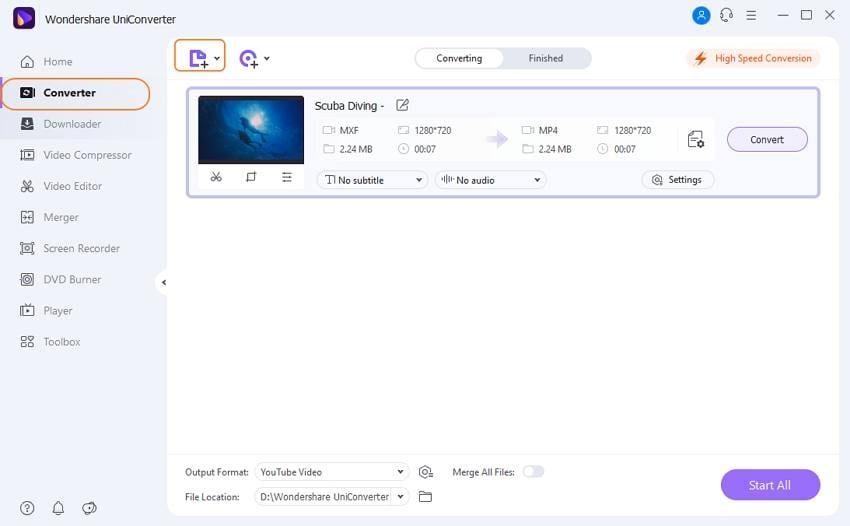
Schritt 2 Wählen Sie das YouTube-kompatible Format.
Nachdem Sie alle Videos im MXF-Format über diese Plattform importiert haben, gehen Sie auf die Schaltfläche Einstellung im gleichen Programmfenster und wählen Sie ein geeignetes Format aus der Seitenleiste. Sie können jedes in Teil 1 aufgeführte unterstützte Format oder direkt das Youtube Format wählen. Die Option Erstellen hilft bei der Einstellung von Bildrate, Encoder, Bitrate und Auflösung, etc.
Hinweis: Es wäre besser, direkt optimierte Videoausgabeformate zu wählen, wenn die konvertierten Videos nur für die Wiedergabe auf Geräten wie iPad, iPhone, Apple TV, etc. bestimmt sind.
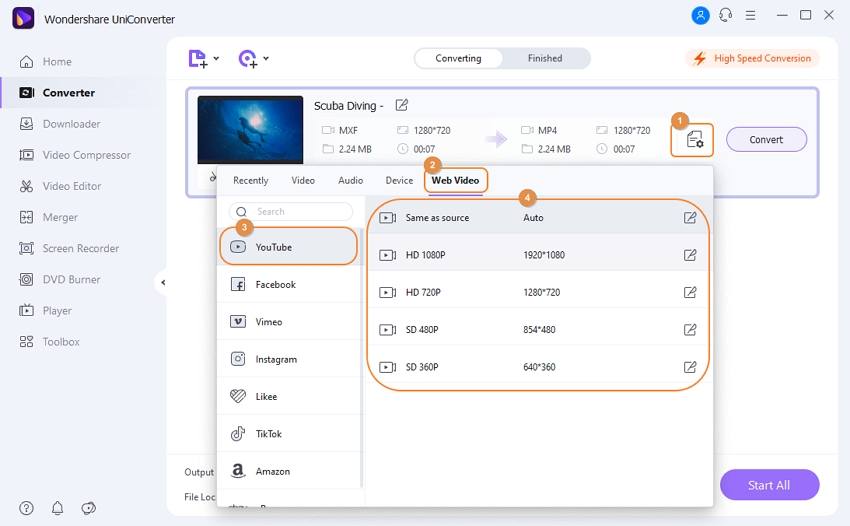
Schritt 3 Anpassen von Videodateien und Konvertieren.
Nun, es ist ein optionaler Schritt, um die Videodateien, die Sie konvertieren möchten, anzupassen. Sie können Ihre Videos trimmen, zuschneiden und mit Effekten versehen und gleichzeitig Untertitel und Wasserzeichen hinzufügen.
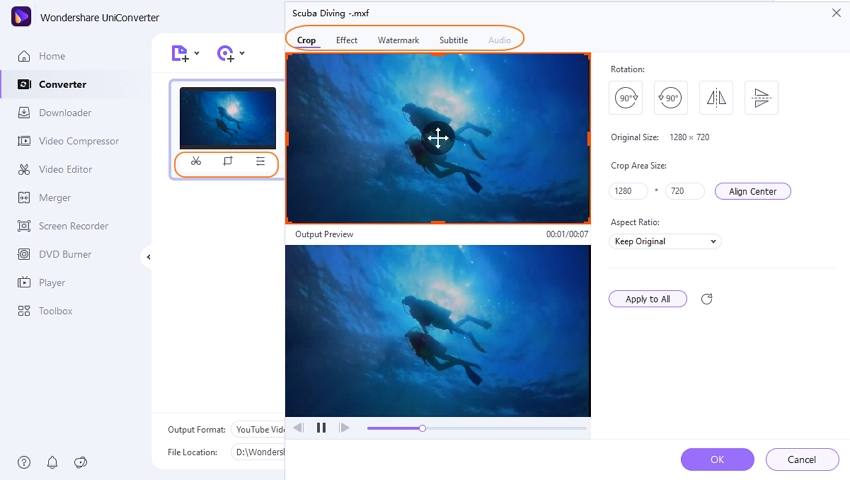
Schritt 4 Beenden Sie den Konvertierungsvorgang.
Um die Konvertierung zu starten, drücken Sie das Symbol Konvertieren. Der Fortschrittsbalken zeigt Ihnen automatisch die Konvertierungsgeschwindigkeit an. Sie können das konvertierte Video entweder im Abschnitt Erledigt oder nach Klicken auf die Option Öffnen aufrufen.
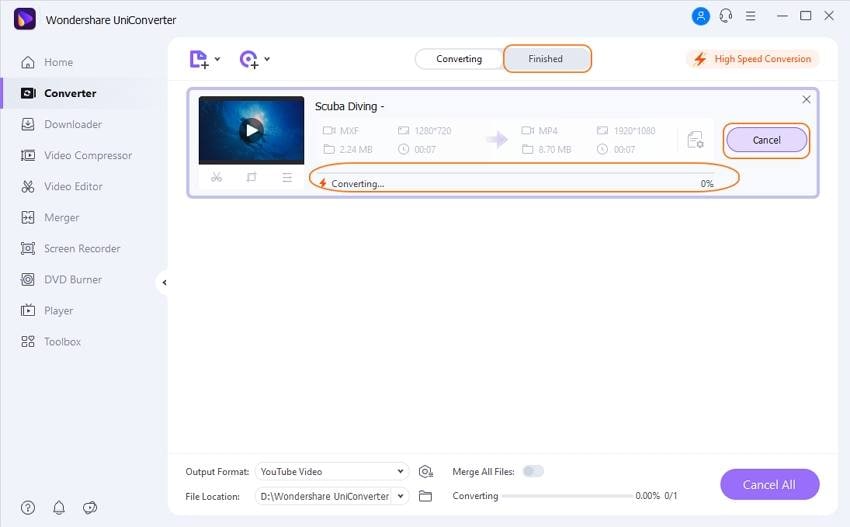
Schritt 5 Teilen Sie das Video auf YouTube.
Klicken Sie auf das Teilen-Symbol und wählen Sie ein Video aus, um es direkt auf YouTube hochzuladen. Es öffnet sich ein neues Fenster, in dem Sie Zulassen auswählen und sich bei Ihrem YouTube-Konto anmelden müssen. Füllen Sie nun im Uniconverter-Fenster alle erforderlichen Angaben aus und klicken Sie abschließend auf Veröffentlichen.
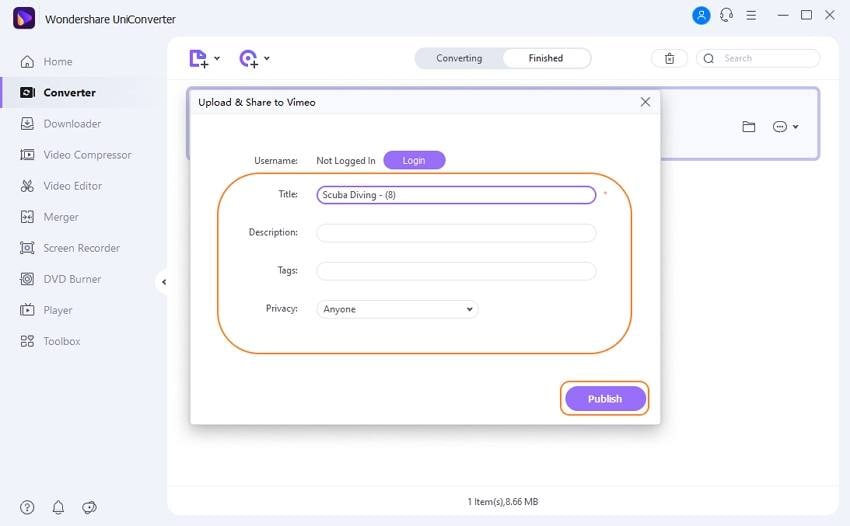
Fazit
So, wie Sie gesehen haben, besteht der Wondershare UniConverter aus allen wesentlichen Funktionen, die Sie bei der Konvertierung Ihrer Videos benötigen. Es ist ein exzellentes Tool für alle Ihre Probleme bei der MXF-YouTube-Konvertierung.



Lukas Schneider
staff Editor